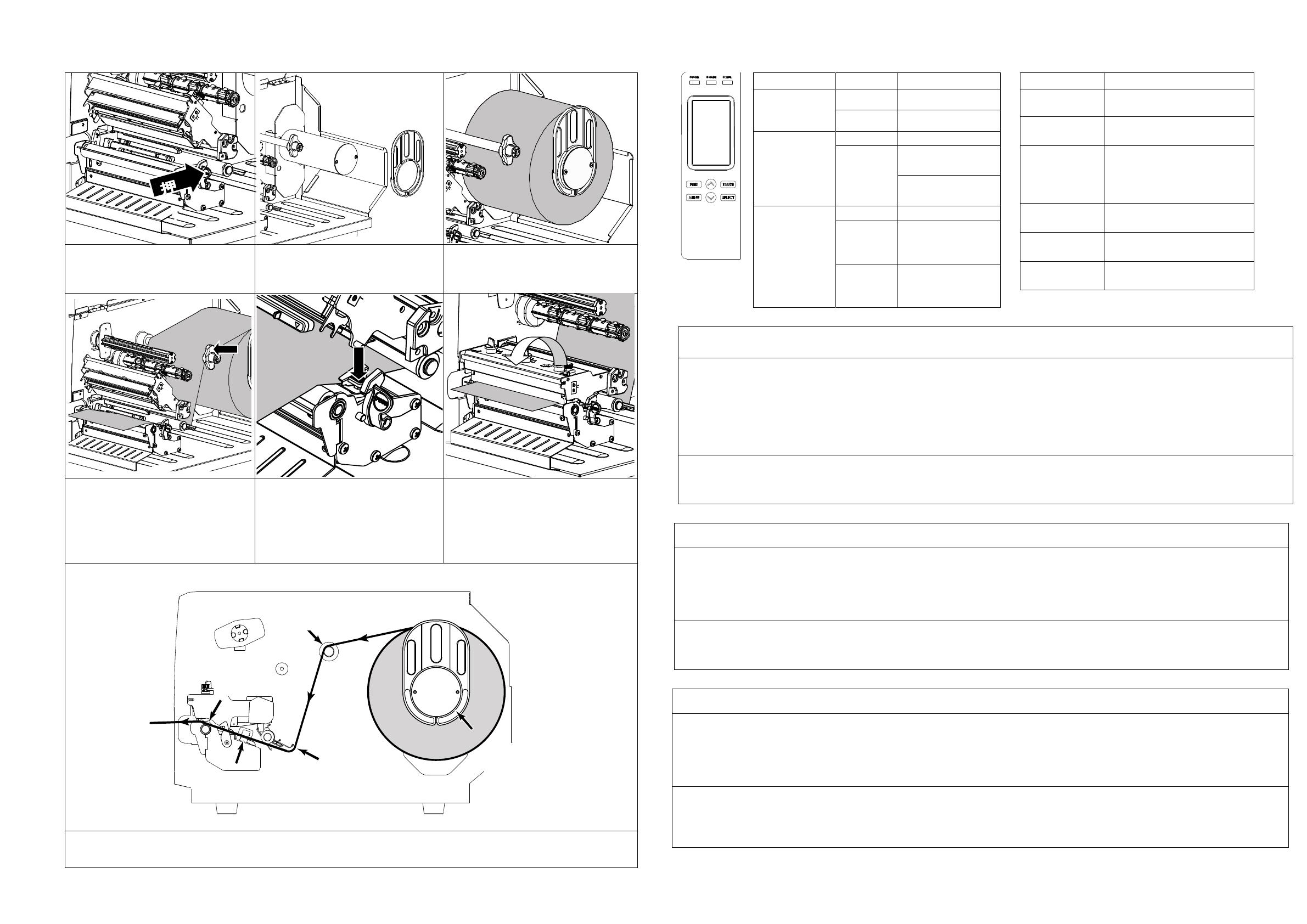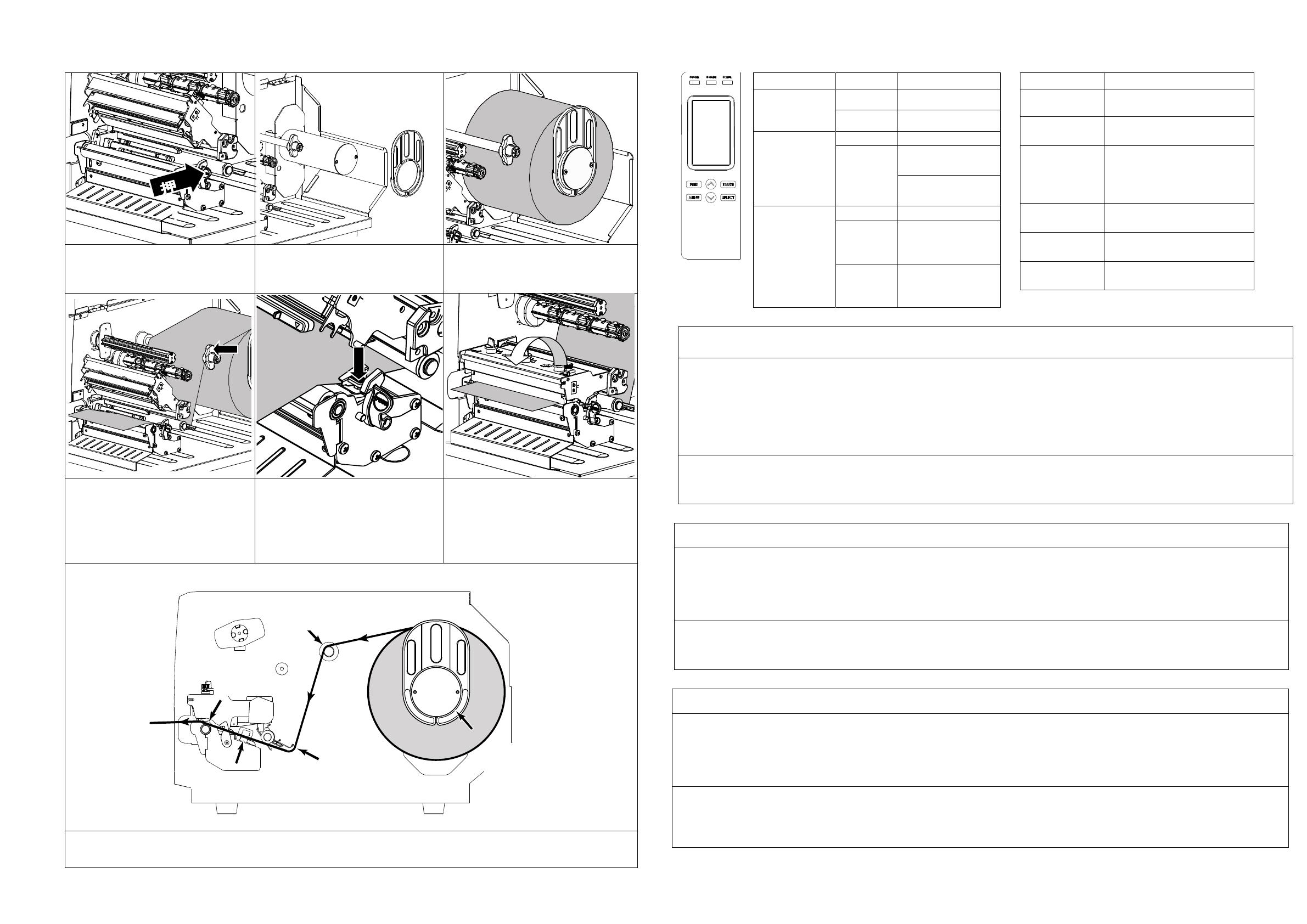
メディアの取り付け
(1)プリントヘッドリリースレバー
を押してプリンタヘッドメカニ
ズムを開けます。
(3)ラベルサプライスピンドル上に
メディアロールを置きます。ラ
ベルロールガードを引き上げ
る。
(4)ラベルロールの先端をメディア
センサー、そしてメディアガイ
ドバーに通して引き出し、続い
てラベルの先端をプラテンロー
ラー上に配置します。背面ラベ
ルガイドをラベルの幅に合わせ
て調整します。
(5)正面ラベルガイドを長押しし
て、ラベルの幅に合わせて調整
します。
(6)プリンタヘッド装置を閉じ、留
め金がしっかり嵌まっているこ
とを確認します。
(7)フロントディスプレイパネルを使ってメディアセンサーの種類をセットし、選択したセンサーを校正します。
(見開きの「メディアセンサー較正」を参照のこと)
注記: メディアを変更する時は、ギャップ/ブラックマークのセンサーを再較正してください。
コントロールパネル
2. メニューを終了、あるいは
設定をキャンセルし前のメ
ニューに戻ります
カーソルが置かれているオプ
ションを確定/選択します
メディアセンサー校正
メディアセンサーは、ラベルメディアを変更した場合、またプリンタの初期化の後には常に行ってください。
以下のステップにしたがってメディアセンサーを校正してください。
1. メディアが上述の通り、適切に取り付けられていることを確認します。
2.「Menu(メニュー)」ボタンを押し、「SELECT(選択)」ボタンを押して、メインメニューに入ります。
3.「DOWN(下へ)」ボタンを押して、「Sensor(センサー)」オプションを選択し、「SELECT(選択)」ボタンを押して、
このオプションに入ります。
4.「Auto Calibration(自動校正)」アイテムを選択し、「SELECT(選択)」ボタンを押して、このオプションに入ります。
5.「UP(上へ)」または「DOWN(下へ)」ボタンを押して、メディアタイプを選択し、「SELECT(選択)」ボタンを押し
て、選択したメディアセンサーを自動的に校正します。
1. メディアが上述の通り、適切に取り付けられていることを確認します。
2.「Calibration(校正)」アイコンをタップして、このオプションに入り、メディアタイプをタップして、選択したメディ
アセンサーを自動的に校正します。
プリンタの初期化
プリンタ初期化は、プリンタ設定をデフォルト状態に戻します。以下のステップにしたがってプリンタを初期化してくださ
い。
1.「Menu(メニュー)」ボタンを押し、「SELECT(選択)」ボタンを押して、メインメニューに入ります。
2.「DOWN(下へ)」ボタンを押して、「Service(サービス)」オプションを選択し、「SELECT(選択)」ボタンを押して、
このオプションに入ります。
3.「Initialization(初期化)」アイテムを選択し、「SELECT(選択)」ボタンを押します。
4.「Yes(はい)」アイテムを選択し、「SELECT(選択)」ボタンを押して。プリンタ設定をデフォルトに復元します。
1.「Menu(メニュー)」アイコンをタップして、メインメニューに入り、「」アイコンをタップし、次ページに入ります。
2.「Service(サービス)」アイコンをタップ、この設定リストに入り、「Initialization(初期化)」アイテムをタップします。
3.「Yes(はい)」アイテムをタプして、プリンタ設定をデフォルトに復元します。
プリンタセルフテスト
セルフテスト印刷は、プリンタヘッドのヒーター要素に損傷がないかを確認し、また現在のプリンタ構成を表示するのに使
用します。以下のステップにしたがってプリンタセルフテストを実行してください。
1. メディアが上述の通り、適切に取り付けられていることを確認します。
2.「Menu(メニュー)」ボタンを押し、「SELECT(選択)」ボタンを押して、メインメニューに入ります。
3.「DOWN(下へ)」ボタンを押して、「Diagnostic(診断)」オプションを選択し、「SELECT(選択)」ボタンを押して、こ
のオプション設定リストに入ります。
4.「Print Config(印刷構成)」アイテムを選択し、「SELECT(選択)」ボタンを押して、セルフテストページを印刷します。
1. メディアが上述の通り、適切に取り付けられていることを確認します。
2.「Menu(メニュー)」アイコンをタップして、メインメニューに入り、「」アイコンをタップし、次ページに入ります。
3.「Diagnostic(診断)」アイコンをタップして、この設定リストに入り、「Print Config(印刷構成)」アイテムをタップし
て、セルフテストページを印刷します。
*本プリンタの詳細情報および機能については、CD ディスク内の「取扱説明書」をご覧ください。
* 仕様、アクセサリ、部品およびプログラムは事前の通知なしに変更されることがあります。